Cách giải phóng máy Mac (09.15.25)
Mặc dù Mac thường được biết đến là ổn định, nhưng chúng vẫn có thể gặp sự cố, đặc biệt nếu bạn chạy nhiều chương trình và tải các ứng dụng không ổn định. Một vấn đề phổ biến với máy Mac là thỉnh thoảng chúng bị đóng băng. Mặc dù điều này hiếm khi xảy ra, nhưng nó thường bắt đầu với một chong chóng nhiều màu quay, tín hiệu cho bạn biết máy Mac của bạn đang gặp sự cố. Nhưng hãy thư giãn, có một cách để giải quyết vấn đề. Chúng tôi sẽ hướng dẫn bạn cách khắc phục lỗi máy Mac bị treo dưới đây.
Việc cần làm nếu máy Mac bị treoLần tới khi máy Mac của bạn bị treo, hãy làm như sau:
- Máy Mac của bạn đóng băng trong khi bạn đang chạy một ứng dụng cụ thể? Nếu vậy, hãy kiểm tra xem có tùy chọn buộc thoát không. Thông thường, việc đóng ứng dụng có thể khắc phục sự cố.
- Nếu không thể sử dụng bàn phím hoặc di chuyển con trỏ và không có tùy chọn buộc thoát, bạn có thể phải khởi động lại máy Mac của mình.
- Sau khi khởi động lại, nếu sự cố vẫn tiếp diễn, bạn có thể khắc phục sự cố bằng cách rút bất kỳ thiết bị ngoại vi bên ngoài nào được gắn vào máy Mac của bạn. Tiếp theo, hãy thử khởi động lại lần nữa.
- Nếu vẫn không thành công, bạn cần chạy máy Mac của mình ở Chế độ an toàn. Dưới đây là hướng dẫn về cách khởi động máy Mac ở Chế độ an toàn.
- Giả sử bạn đã mở khóa máy Mac thành công, bạn vẫn cần biết nguyên nhân của sự cố. Kiểm tra xem máy Mac của bạn có không đủ bộ nhớ và dung lượng lưu trữ hoặc có vấn đề với phiên bản macOS hiện tại của bạn hay không. Xác định gốc rễ của vấn đề có thể giúp bạn giải quyết nó một cách phù hợp.
Trước khi có thể buộc thoát khỏi ứng dụng bị đóng băng, trước tiên bạn phải tìm hiểu xem hệ điều hành có bị ảnh hưởng hay không. Thông thường, nếu một ứng dụng là lý do chính khiến máy Mac của bạn bị treo, thì rất có thể, bạn vẫn có thể sử dụng bàn phím và chuột của mình. Các menu và biểu tượng chỉ là những thứ không phản hồi. Ngay sau đó, chong chóng quay nhiều màu xuất hiện. Và mặc dù thoát và khởi động lại ứng dụng thường là giải pháp tốt nhất để mở khóa máy Mac của bạn, nhưng cần lưu ý rằng vẫn còn những cách khác.
- Để buộc thoát khỏi một ứng dụng bị đóng băng, bạn cần chuyển sang một ứng dụng khác chương trình hoặc ứng dụng. Bạn có thể nhấp vào màn hình máy Mac hoặc bất kỳ cửa sổ ứng dụng nào. Ngoài ra, bạn cũng có thể sử dụng các phím Command + Tab để chuyển từ ứng dụng này sang ứng dụng khác một cách thuận tiện.
- Nhấp vào nút Apple trong thanh trình đơn của ứng dụng. Chọn Buộc thoát . Nếu ứng dụng không phản hồi, ứng dụng sẽ tự động được đánh dấu. Từ đó, bạn có thể nhấp vào ứng dụng, sau đó nhấp vào tùy chọn Buộc thoát .
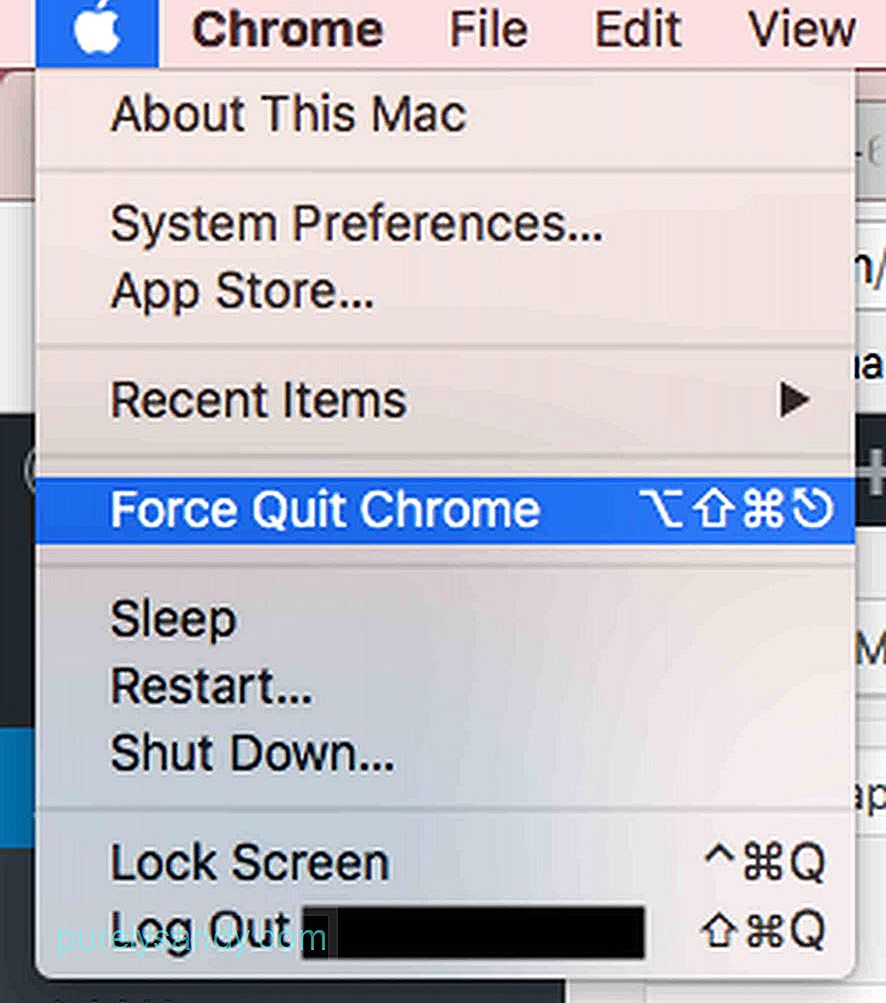
- Một cách khác để đóng ứng dụng bị đóng băng là nhấp chuột phải vào biểu tượng của nó trong Dock. Nếu nó đang chạy tốt, thì bạn sẽ thấy tùy chọn Thoát . Nếu không, nó sẽ đề xuất Buộc thoát . Bây giờ, nếu bạn muốn Buộc thoát một ứng dụng chỉ hiển thị tùy chọn Thoát , chỉ cần nhấn Tùy chọn hoặc Alt > trong khi bạn nhấp chuột phải vào ứng dụng. Sau đó, tùy chọn Thoát sẽ thay đổi thành Buộc thoát .
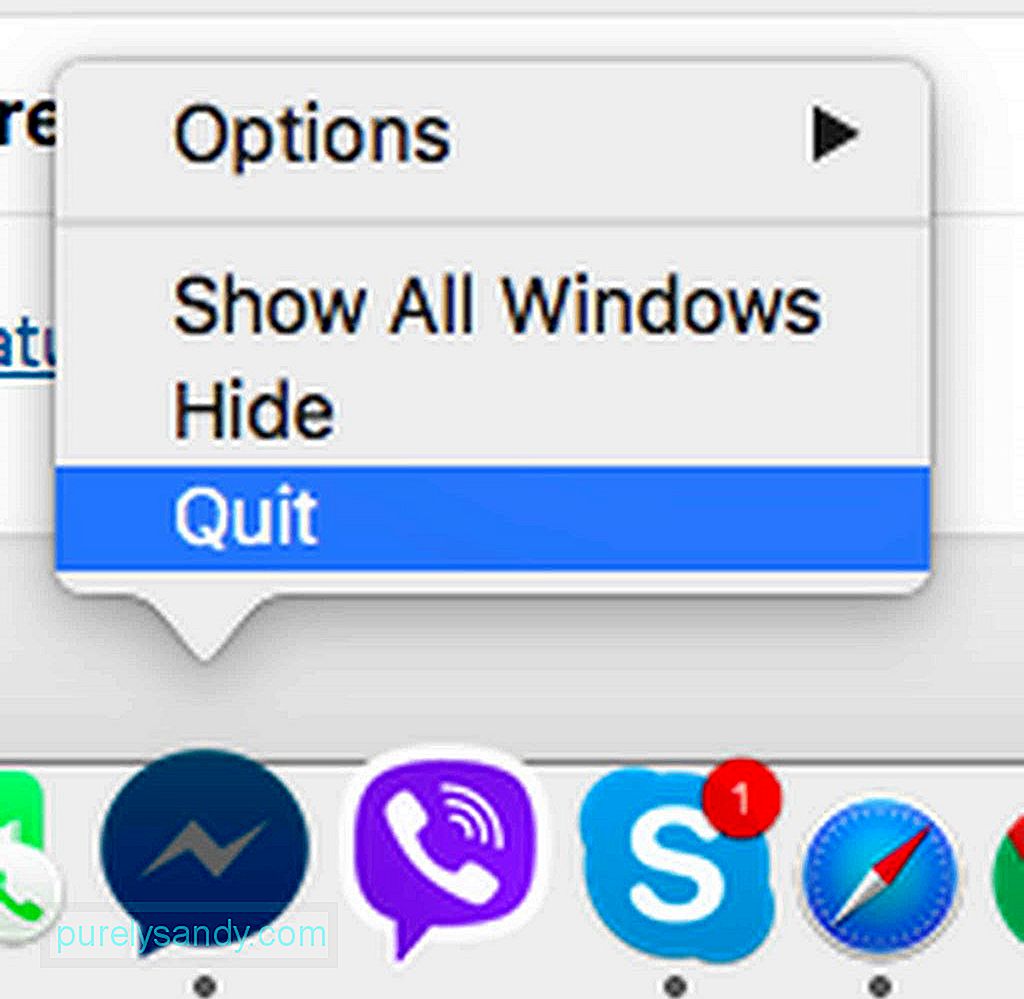
- Nếu bạn đã quen với tổ hợp phím Ctrl + Alt + Del trên máy tính Windows cho phép bạn buộc thoát và đóng ứng dụng, có thể bạn sẽ tự hỏi liệu nó có lệnh tương đương trên máy Mac hay không. May mắn thay, có. Để đạt được hiệu quả tương tự, hãy sử dụng tổ hợp phím Cmd + Alt + Esc .
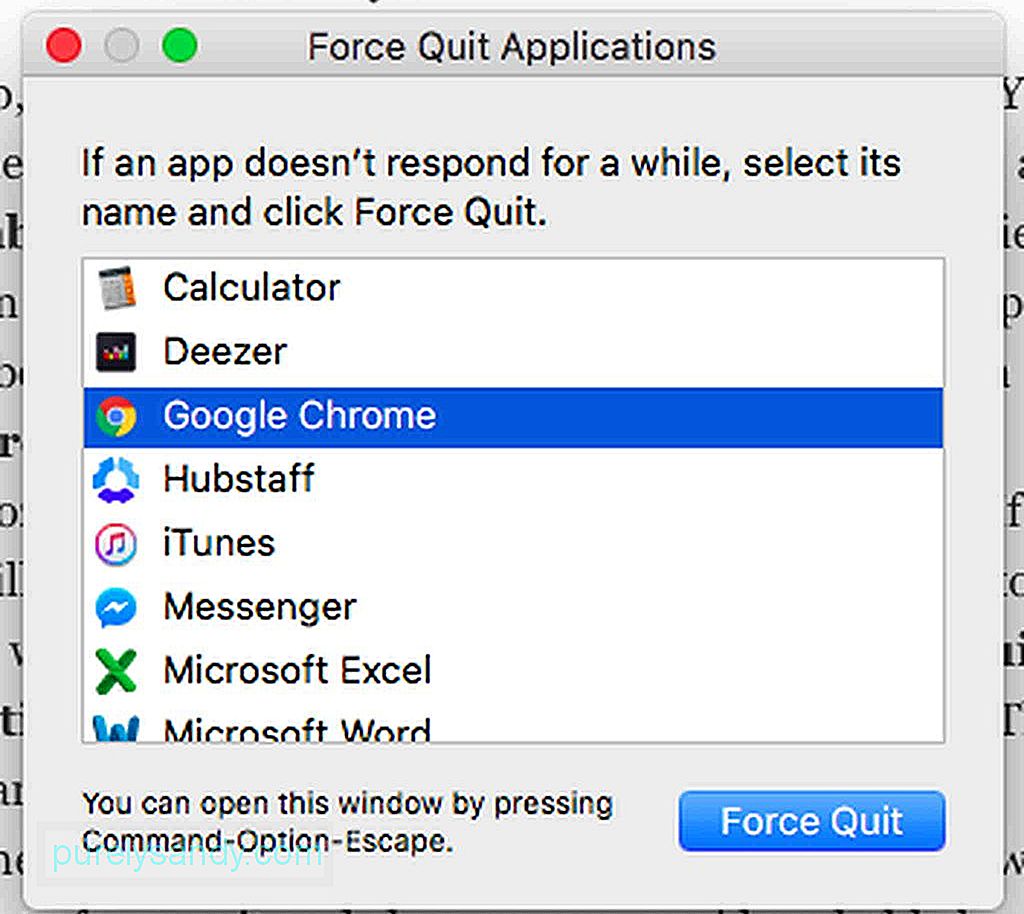
Trong hầu hết các trường hợp, nếu ứng dụng Mac bị treo và bị kẹt trong vòng lặp, bạn có thể nhanh chóng cho biết vì bạn sẽ được thông báo và khuyên bạn nên thoát khỏi ứng dụng.
Điều gì sẽ xảy ra nếu một ứng dụng không bắt buộc Thoát?Nếu một ứng dụng bị đóng băng không có tùy chọn Buộc thoát và macOS của bạn không phản hồi, sau đây là một số bước để làm theo:
- Nhấp vào Apple trình đơn và nhấp vào Khởi động lại .
-
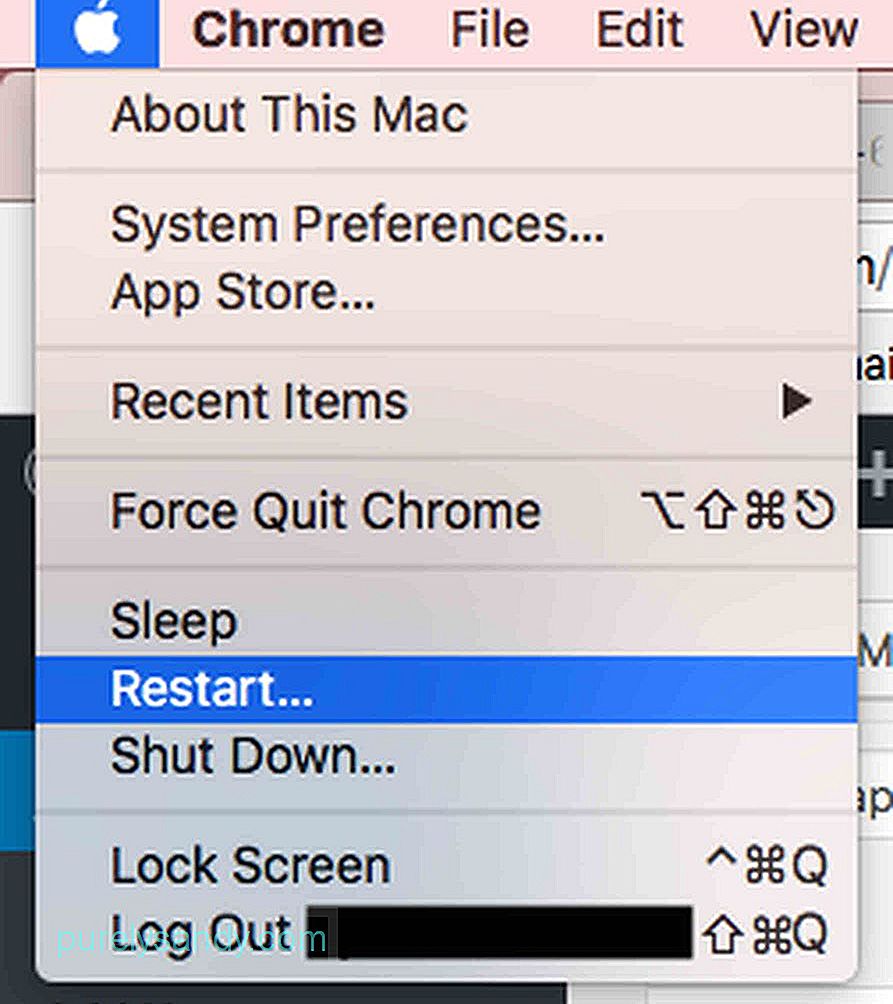
- Nếu không thể nhấp vào trình đơn Apple vì chuột của bạn cũng không phản hồi, hãy sử dụng Cmd + Ctrl + Eject tổ hợp phím . Lệnh này sẽ hướng dẫn và buộc máy Mac của bạn khởi động lại càng sớm càng tốt.
- Nếu tổ hợp phím khởi động lại vẫn không hoạt động, hãy nhấn và giữ nút Nguồn cho đến khi máy Mac tắt . Chờ một vài giây trước khi giải phóng lưu giữ của bạn. Nhấn lại nút Nguồn để bật máy Mac của bạn. Sau khi khởi động lại máy Mac, bạn sẽ được thông báo rằng tệp bạn đang làm việc bị hỏng hoặc bị hỏng. Trước khi xóa, hãy cố gắng khôi phục nội dung của nó và chuyển chúng sang một tệp mới.
Xác định lý do khiến máy Mac của bạn bị đóng băng có lẽ là một trong những cách phần khó khăn nhất trong hướng dẫn này. Nếu bạn thường xuyên gặp phải tình trạng đóng băng, bạn có thể làm như sau:
- Kiểm tra xem máy Mac của bạn có đủ dung lượng đĩa cứng trống không.
- Kiểm tra xem có bất kỳ bản cập nhật nào đã gỡ cài đặt hoặc đang chờ xử lý trong Mac App Store hay không.
- Tiến hành cập nhật thủ công cho các ứng dụng được tải xuống bên ngoài của App Store.
- Cập nhật macOS của bạn và ngắt kết nối tất cả các thiết bị ngoại vi bên ngoài. Đính kèm lại từng cái một để xác định cái nào trong số chúng đang gây ra sự cố.
- Tắt các plugin vô dụng. Nếu bạn cần sử dụng các plugin này, hãy tắt từng plugin một để khám phá xem chúng có gây ra sự cố hay không.
- Khởi động an toàn máy Mac của bạn bằng cách nhấn phím Shift trong khi khởi động lại máy Mac của bạn. Sau đó, MacOS sẽ chỉ khởi động với các quy trình và tập lệnh cơ bản được yêu cầu.
- Dọn dẹp mọi phần mềm độc hại và các mối đe dọa trong hệ thống của bạn bằng cách sử dụng chức năng Repair Disk trong Disk Utility . Tốt hơn, hãy tải xuống và cài đặt các ứng dụng của bên thứ ba như ứng dụng sửa chữa Mac. Một ứng dụng như thế này giúp máy Mac của bạn chạy nhanh hơn bằng cách xóa dung lượng quý giá của ổ đĩa và cải thiện hiệu suất hệ thống của bạn.
- Truy cập trang web Hỗ trợ của Apple và chạy Kiểm tra phần cứng của Apple . Tiện ích trực tuyến này giúp phát hiện bất kỳ sự cố nào với máy Mac của bạn.
Không thể xảy ra trường hợp máy Mac của bạn bị đóng băng do vi-rút. Tuy nhiên, có khả năng là các trang web gian lận mà bạn đã truy cập đã tải phần mềm độc hại vào máy Mac của bạn và buộc máy phải mở các ứng dụng khác nhau, dẫn đến quá tải bộ nhớ hệ thống và bị khóa. Trong khi máy Mac của bạn vẫn ở trong tình trạng hoàn hảo, hãy thực hiện các biện pháp ngăn chặn. Tải xuống và cài đặt các ứng dụng và chương trình như Outbyte MacRepair để tránh các sự cố máy Mac bị treo.
Video youtube.: Cách giải phóng máy Mac
09, 2025
-

